刷新率对于游戏玩家来说是比较重要的,刷新率太慢会影响游戏进度,导致游戏失败,所以提升win11系统刷新率时至关重要的。如果觉得win11系统刷新率太慢可以重新调节,那么该怎么操
刷新率对于游戏玩家来说是比较重要的,刷新率太慢会影响游戏进度,导致游戏失败,所以提升win11系统刷新率时至关重要的。如果觉得win11系统刷新率太慢可以重新调节,那么该怎么操作?直接进入系统设置即可,下面和大家演示操作步骤。
推荐:win11镜像系统下载
1、点开底部任务栏的“开始菜单”。
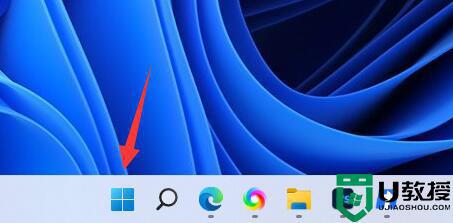
2、打开上方的“设置”。
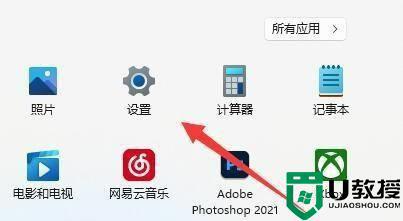
3、进入右边的“显示”设置。
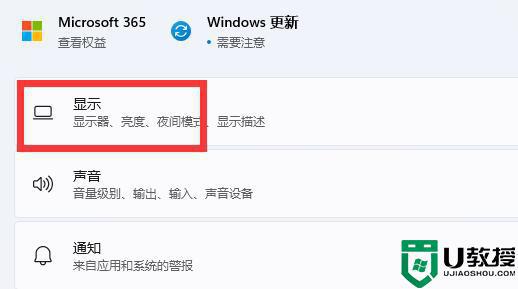
/4、在下方点开“选择刷新率”的选项。
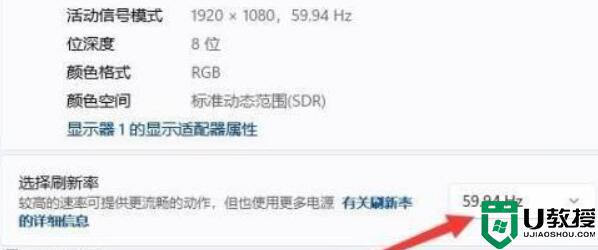
5、在其中就可以修改电脑刷新率了。
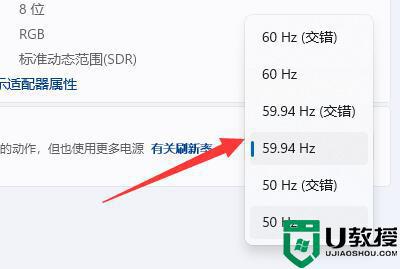
上述分享win11系统调节刷新率的详细教程,刷新率数值大小根据个人需求进行调整,游戏玩家们快来操作设置。
【本文转自:韩国服务器 http://www.558idc.com/kt.html提供,感谢支持】